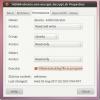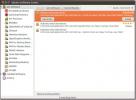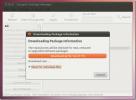كيفية استخدام كي باس على لينكس للحفاظ على كلمات السر الخاصة بك آمنة
هناك العديد من الإصدارات المختلفة من KeePass. هناك KeePassX ، الأصلي ، و KeyPass2. في هذا البرنامج التعليمي ، سنركز على كيفية تثبيت KeePass 2 على نظام التشغيل Linux الخاص بك.
أوبونتو
تطبيق sudo apt install libmono-system-xml-linq4.0-cil
ديبيان
sudo apt-get install libmono-system-xml-linq4.0-cil libmono-system-data-datasetensionsensions4.0 cil libmono-system-runtime-runization-التسلسل 4.0.0 cil mono-mcs mono-Complete keepass2
قوس لينكس
sudo pacman -S keepass
فيدورا
sudo dnf تثبيت Keepass
OpenSUSE
sudo zypper تثبيت Keepass
آخر
يحظى KeePass 2 بشعبية كبيرة ، نظرًا لأنه يدعم المكون الإضافي والكمية الهائلة من تطبيقات الجوال وإضافات المتصفح التي تعمل معه. ونتيجة لذلك ، يمكن للمستخدمين في أي توزيع Linux تقريبًا الحصول على نسخة منه مثبتة. لتشغيله على نظامك ، افتح مدير الحزم (أو متجر البرامج) ، وابحث عن KeePass2 ، وقم بتثبيته.
تصدير كلمات المرور
لإنشاء قاعدة بيانات كلمات مرور KeePass2 ، ستحتاج إلى استيراد كلمات المرور. بالنسبة إلى عدد كبير من مستخدمي Linux ، يعني هذا تصدير كلمات المرور المحفوظة مباشرةً داخل Google Chrome / Chromium أو Firefox. في هذا القسم من البرنامج التعليمي ، سنوضح لك كيفية تصدير كلمات المرور المحفوظة داخل متصفحك ، وحفظها في ملف لاستيرادها إلى قاعدة بيانات KeePass2 جديدة.
الكروم / الكروم
يتميز Google Chrome بميزة إدارة كلمات المرور اللائقة. كلمات المرور هي passwords.google.com، وجميع بياناتك الخاصة في يد Google. يعمل هذا بالنسبة لمعظم الأشخاص ، ولكن إذا كنت تتطلع إلى الابتعاد عن Google والانتقال إلى KeePass2 ، فإليك المكان الذي تبدأ منه.
أولاً ، انتقل إلى شريط العنوان وأدخل: chrome: // flags /
يؤدي هذا إلى فتح صفحة علامات المتصفح التجريبية. من هنا ، ستحتاج إلى البحث عن ميزة استيراد / تصدير كلمة المرور. تصفح القائمة الطويلة. بدلاً من ذلك ، اضغط على Ctrl + F واكتب "استيراد وتصدير كلمة المرور“.
انقر فوق الزر تمكين لتشغيل ميزة الاستيراد / التصدير في المستعرض.
بعد ذلك ، ابحث عن "تمكين إعدادات التصميم متعدد الأبعاد" واضبطه على "معطل".
بعد إيقاف تشغيل الميزة ، سيطالبك Chrome بإعادة تشغيل المتصفح. انقر فوق زر إعادة التشغيل.

عند إعادة فتح المتصفح ، افتح الإعدادات واكتب chrome: // settings / passwords؟ search = كلمات المرور في شريط العناوين. انقر على زر التصدير واحفظ قاعدة بيانات كلمات المرور كملف CSV على كمبيوتر Linux.
ثعلب النار
على عكس Chrome ، ليس لدى Firefox أي قدرة - على الأقل محليًا - على تصدير كلمات المرور. لإنجاز هذه المهمة ، ستحتاج أولاً إلى تثبيت ملحق. بمجرد التثبيت ، انتقل إلى منطقة إضافات Firefox ، وابحث عن "Password Exporter" وانقر على زر التفضيل.

يؤدي ذلك إلى إظهار النافذة الرئيسية لـ Password Exporter. من هنا ، يمكنك تصدير جميع كلمات المرور الخاصة بك. انقر فوق "تصدير كلمات المرور". يؤدي هذا إلى انتزاع جميع كلمات المرور المحفوظة ووضعها في ملف XML.
ملاحظة: هل تحفظ جميع بيانات كلمة المرور الخاصة بك داخل لاست باس؟ اتبع التعليمات الرسمية LastPass لتصدير كلمات المرور الخاصة بك.
استيراد كلمات المرور
قبل استيراد كلمات المرور ، ستحتاج إلى إنشاء قاعدة بيانات KeePass جديدة. اضغط على Ctrl + N لإنشاء (وحفظ) قاعدة بيانات جديدة.

بعد إنشاء قاعدة بيانات جديدة ، ستحتاج إلى إعداد كلمة مرور رئيسية. اذهب إلى هذا الموقع وإنشاء كلمة مرور آمنة. ثم ، خذ كلمة المرور وأدخلها في نافذة كلمة المرور الرئيسية.
بعد إدخال كلمة مرور رئيسية آمنة ، حدد المربع الموجود بجوار "ملف المفتاح" ، ثم انقر فوق الزر إنشاء لإنشاء ملف مفتاح جديد. هذا مهم ، لأنه يضيف القليل من الأمان الإضافي. عند إعداد كل من المفتاح والماجستير ، اضغط على الزر "موافق" للبدء.
قم باستيراد قاعدة بيانات كلمات المرور الخاصة بك عن طريق النقر فوق ملف> استيراد.
الكروم / الكروم:
لاستيراد قاعدة بيانات كلمة مرور Chrome ، انقر على قاعدة بيانات "CSV العامة".
ثعلب النار:
لاستيراد قاعدة بيانات Firefox Password Exporter ، انقر فوق Password Exporter XML.
مزامنة كلمات المرور
إذا كان لديك العديد من أجهزة الكمبيوتر ، فإن أفضل طريقة لمزامنة قاعدة بيانات كلمات المرور هي تثبيت Dropbox. ضع قاعدة بيانات كلمة المرور والمفتاح داخل مجلد Dropbox وأشر كي باس إلى ذلك. بهذه الطريقة ، تتم مزامنة كل تغيير يتم إجراؤه على قاعدة بيانات كلمات المرور (إضافة كلمات مرور جديدة وإزالتها ، إلخ) على الفور عبر أجهزة الكمبيوتر. وهذا يجعل قاعدة بيانات كلمات المرور المحلية الخاصة بك "قائمة على السحابة". إذا لم تكن مرتاحًا مع Dropbox ، ففكر في شيء مثل NextCloud.
استخدام كي باس في المتصفحات
يعمل إعداد KeePass بشكل جيد من تلقاء نفسه ، ولكن إذا كنت تريد دمج قاعدة بياناتك المحلية مع متصفحك بإحكام ، فإليك كيفية القيام بذلك. أولاً ، أدخل دليل KeePass:
cd / usr / lib / keepass2
أو
cd / usr / share / keepass
ملحوظة: يستخدم Ubuntu وغيرها أولًا ، ويستخدم مستخدمو Arch Linux الثاني. جرب كلا الموقعين لتكون آمنًا.
داخل موقع KeePass2 ، قم بإنشاء مجلد مكونات إضافية ، وقم بتنزيل المكون الإضافي HTTP.
sudo mkdir الإضافات sudo wget https://passifox.appspot.com/KeePassHttp.plgx
بعد ذلك ، قم بتغيير أذونات المكون الإضافي حتى يتمكن البرنامج من الوصول إليه بشكل صحيح.
sudo chmod 644 KeePassHttp.plgx
من هنا ، قم بتثبيت ملحق المستعرض. هناك العديد من الأنواع المختلفة لمتصفح Chrome و Firefox أيضًا. ومع ذلك ، فإن أكثرها جهدًا هو على الأرجح KeePassHelper. يجعل إدخال كلمات المرور عملية سهلة.
احصل على كي باس هيلبر لمتصفح Firefox أو Chrome / Chromium. عند تثبيت الوظيفة الإضافية ، ستكتشف قاعدة بيانات كلمة المرور غير المؤمّنة وتملأ معلومات تسجيل الدخول تلقائيًا لك!
استنتاج
مع مدراء كلمات المرور يصبح من الأسهل بكثير تتبع كلمات المرور المعقدة. ومع ذلك ، لا ينبغي الوثوق بمعظم مديري كلمات المرور المعاصرين. السبب؟ لا يجب أن تثق في أي شخص بكلمات المرور الخاصة بك إلا نفسك. باستخدام KeyPass ، أصبح كل شيء آمنًا ، ويمكنك فقط إلغاء قفله. بالتأكيد ، قد تدعي شركات أخرى أنها لا تنظر إلى كلمات المرور الخاصة بك ، أو تبيع بيانات الاستخدام الخاصة بك ، لكننا لن نعرف الحقيقة مطلقًا. هذا هو السبب في أنه من الأفضل طرح حل خاص بك!
بحث
المشاركات الاخيرة
تشفير Ubuntu One الملفات مع Ubuntu One تشفير / فك تشفير
أوبونتو واحد هي خدمة ويب مشابهة لـ Dropbox والتي تأتي مثبتة مسبقًا ...
كيفية تثبيت الحزم المقيدة حقوق التأليف والنشر في أوبونتو
إضافات أوبونتو المقيدة هي حزمة برامج لـ Ubuntu تسمح بتثبيت البرامج ...
كيفية الوصول إلى حزم GetDeb من مركز برامج أوبونتو
GetDeb هو مستودع برامج Ubuntu مع تطبيقات جاهزة للتثبيت غير متوفرة م...